Проследяване на промените в регистъра на Windows
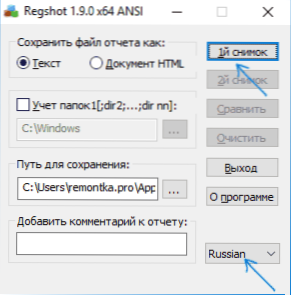
- 2300
- 240
- Leslie Ortiz
Понякога може да се наложи проследяване на промените, направени от програми или настройки в регистъра на Windows. Например, за последващото премахване на тези промени или за да се разбере как определени параметри (например, настройки на дизайна, актуализации на ОС) се записват в регистъра.
Този преглед включва популярни безплатни програми, които ви позволяват лесно да преглеждате промени в регистъра на Windows 10, 8 или Windows 7 и някаква допълнителна информация.
Реггот
RegShot е една от най -популярните безплатни програми за проследяване на промените в регистъра на Windows, достъпни на руски език.
Процесът на използване на програмата се състои от следните стъпки.
- Стартирайте програмата Regishot (за руско-говорящата версия-изпълним файл Regot-X64-Oansi.Exe или regshot-x86-onsi.EXE (за 32-битови версии на Windows).
- Ако е необходимо, превключете интерфейса на руски в долния десен ъгъл на прозореца на програмата.
- Кликнете върху бутона „1 -ва снимка“ и след това „картината“ (в процеса на създаване на изображението на системния регистър може да изглежда, че програмата виси, това не е така - изчакайте, процесът може да отнеме няколко минути на някои компютри ).
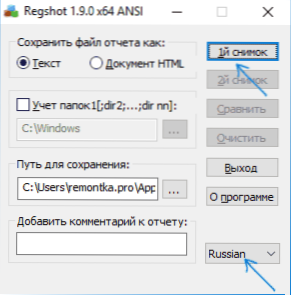
- Направете промени в регистъра (променете настройките, инсталирайте програмата и т.н.P.). Например, включих цветните заглавия на Windows 10 Windows.
- Натиснете бутона „2 -ра снимка“ и създайте втора снимка на регистъра.
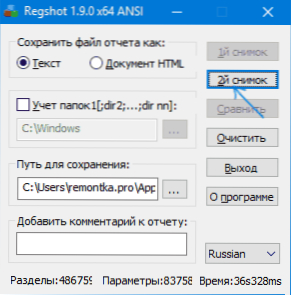
- Щракнете върху бутона "Сравнете" (отчетът ще бъде запазен по пътя към полето "Път за запазване").
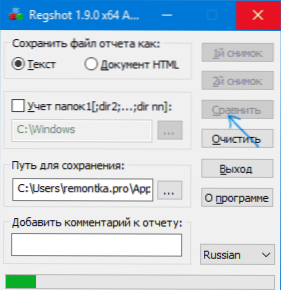
- След сравнението отчетът ще бъде автоматично отворен и в него ще бъде възможно да се види кои параметри на регистъра са променени.

- Ако е необходимо, почистете изображенията на регистъра, щракнете върху бутона „Чисти“.
Забележка: В доклада можете да видите много по -модифицирани параметри на регистъра, отколкото всъщност променени от вашите действия или програми, тъй като самият Windows често променя отделни параметри на регистъра по време на работа (при обслужване, проверка за вируси, проверка на актуализациите и т.н.P.).
Програмата Reggot е достъпна за безплатно изтегляне на уебсайта https: // sourceforge.Нето/проекти/regshot/
Регистър на живо Watch
Програмата за безплатен регистър на живо работи на малко по -различен принцип: не чрез сравняване на две проби от регистъра на Windows, а чрез наблюдение на промените в реално време в реално време. Програмата обаче не отразява самите промени, а само съобщава, че такава промяна е настъпила.
- След като стартирате програмата в горното поле, посочете кой раздел от регистъра трябва да бъде проследен (t.E. Тя не може да следва целия регистър наведнъж).
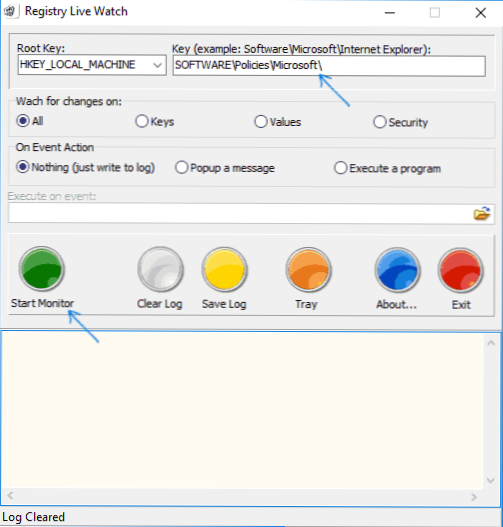
- Щракнете върху "Старт монитор" и съобщенията за забелязаните промени ще бъдат незабавно показани в списъка в долната част на прозореца на програмата.
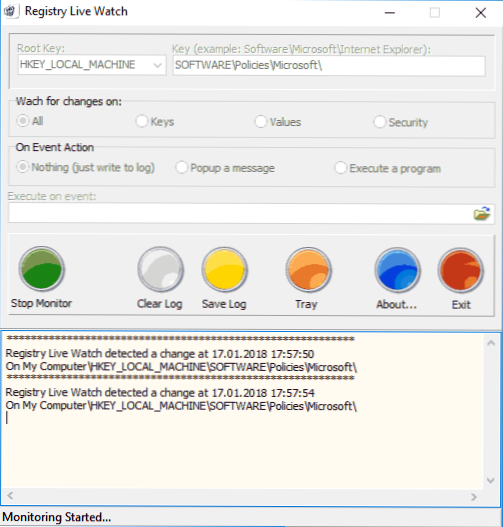
- Ако е необходимо, можете да запазите дневника за промяна (запазване на дневника).
Можете да изтеглите програмата от официалния уебсайт на разработчика http: // leelusoft.Altervista.Org/Registry-Live-Watch.Html
Какво промени
Друга програма, която ви позволява да разберете какво се е променило в регистъра на Windows 10, 8 или Windows 7 - какво промени. Използването му е много подобно на това в първата програма на този преглед.
- В раздела за сканиране на елементи маркирайте „Регистър на сканиране“ (програмата също знае как да проследява промените в файловете) и маркирайте тези раздели на регистъра, които трябва да проследявате.
- Натиснете бутона "Стъпка 1 - Вземете базово състояние" (Вземете оригиналното условие).
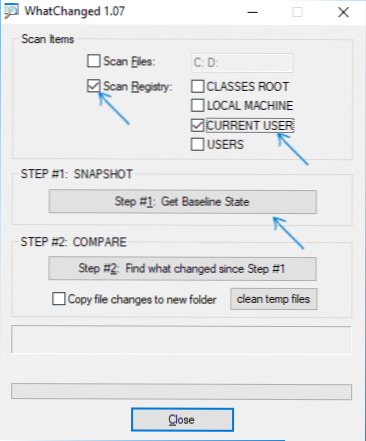
- След промени в регистъра, щракнете върху бутона Стъпка 2, за да сравните оригиналното състояние с промененото.
- В папката с програмата отчетът ще бъде запазен (файла whatchanged_snapshot2_rregistry_hkccu.txt), съдържаща информация за променените параметри на регистъра.
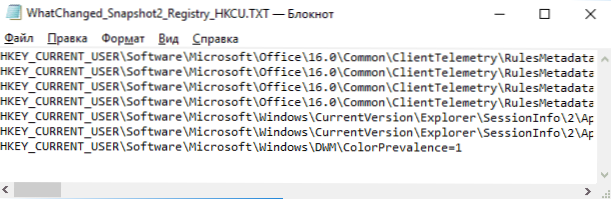
Програмата няма собствен официален сайт, но лесно се намира в интернет и не изисква инсталиране на компютъра (за всеки случай, проверете програмата с помощта на Virustotal преди да започнете.com, докато имайте предвид, че оригиналният файл има едно фалшиво откриване).
Друг начин за сравняване на две опции за регистър на Windows без програми
Windows има вграден инструмент за сравняване на съдържанието на файлове - FC.EXE (File Compare), който, inter alia, може да се използва за сравняване на две опции за клоновете на регистъра.
За да направите това, използвайки редактора на регистъра на Windows, експортирайте необходимия клон на регистъра (вдясно - кликнете върху секцията - Експортиране) до промени и след промени с различни имена на файлове, например 1.reg и 2.Рег.
След това използвайте командния ред в командния ред като:
FC C: \ 1.Reg C: \ 2.Reg> c: \ log.текст
Когато първо се посочват пътищата към два файла на регистъра, а след това пътят към текстовия файл на резултатите от сравнението.
За съжаление, методът не е подходящ за проследяване на значителни промени (тъй като визуално в доклада той няма да работи за разглобяване на нищо), а само за някакъв малък участък от регистъра с двойка параметри, където се приема промяната и повече за проследяване фактът на промяната.
- « Безплатни програми за гледане на снимки и управление на изображения
- VLC Media Player - повече от просто играч »

